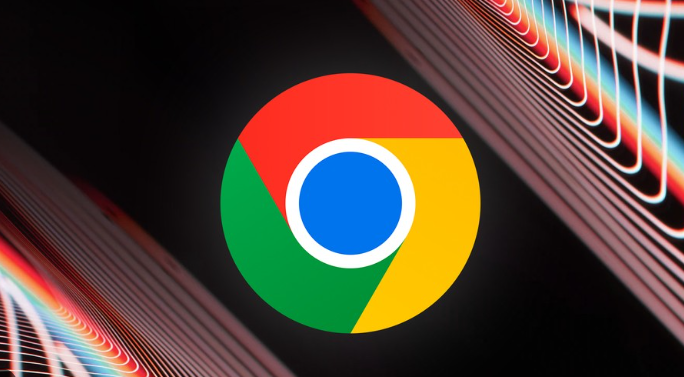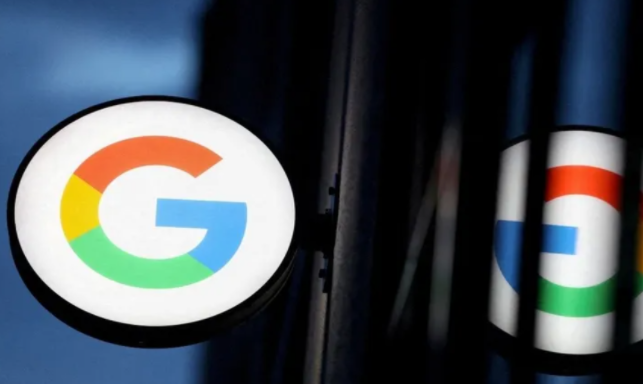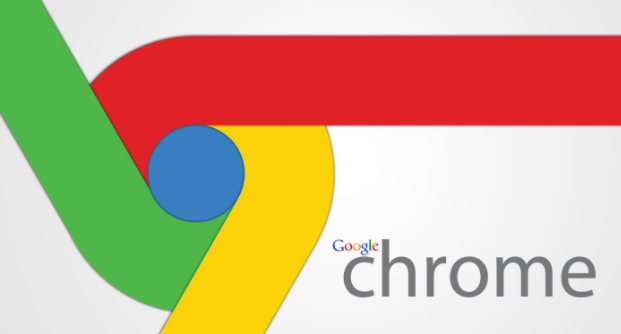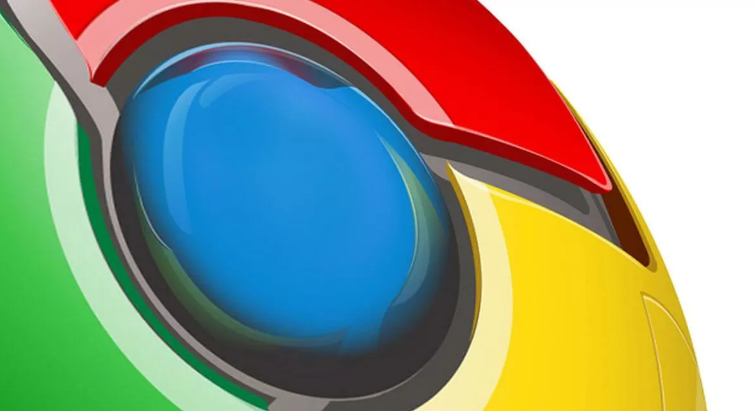1. 登录同一谷歌账号
- 在手机、电脑等设备上打开Chrome浏览器,点击右上角头像→选择“添加用户”→输入邮箱和密码登录同一谷歌账号。确保所有设备均使用同一账号,避免数据分散。
2. 开启同步功能
- 进入Chrome设置(点击右上角三点菜单→“设置”),找到“同步和Google服务”选项,开启“开启同步”开关。
- 选择需要同步的内容,如“书签”“历史记录”“密码”“扩展程序”等,点击“确认”保存设置。
3. 配置高级同步选项
- 在“同步和Google服务”页面中,可进一步设置密码同步:勾选“在所有设备上同步密码”,自动保存并填充网站登录信息。
- 若需限制同步内容,取消勾选非必要选项(如“自动填充表单”),减少数据传输量。
4. 解决同步延迟或失败问题
- 检查网络连接:确保设备处于联网状态,尝试切换WiFi或移动数据,排除网络阻塞问题。
- 更新浏览器版本:访问`chrome://settings/help`,点击“检查更新”并安装最新版本,修复旧版兼容性问题。
- 手动触发同步:点击右上角头像→选择“立即同步”,强制上传本地更改(如新书签、历史记录)到云端。
5. 跨设备匹配与数据查看
- 在其他设备(如手机、平板)上安装Chrome并登录同一账号,自动接收电脑端的同步数据(如打开的标签页、填写的表单)。
- 如需查看同步状态,进入“同步和Google服务”页面,确认“上次同步时间”及成功连接的设备列表。